Guida alla progettazione di Windows per la produzione (WEG)
Manufacturing WEG fornisce ai partner OEM (Original Equipment Manufacturer) e ODM una roadmap del processo di produzione ideale per i dispositivi Windows 10 e versioni successive, con linee guida per potenziali insidie e opportunità per semplificare il processo.
Panoramica della produzione
Molte decisioni che influiscono sulla manufacturbilità vengono prese all'inizio dello sforzo di progettazione di un nuovo dispositivo, quindi è necessario prendere attenta considerazione per garantire che venga selezionato il processo di produzione con overhead più basso. Ogni minuto aggiuntivo dedicato al pavimento di produzione equivale a un costo aggiuntivo per il prodotto finale. Il WEG di produzione è progettato per fornire ai partner OEM e ODM una roadmap del processo di produzione ideale che riunisce software e hardware sul piano della fabbrica. Questo weg offre anche opportunità di semplificare il processo e le linee guida per pianificare ed evitare problemi comuni. Le raccomandazioni relative alla produzione e alla distribuzione sono utili per:
- Ottimizzare il footprint del disco immagine nei desktop
- Abilitare la distribuzione di Windows in dischi di capacità di piccole dimensioni nei desktop
- Ridurre il tempo di distribuzione delle immagini
- Semplificare il processo di creazione dell'immagine
- Semplificare il processo di inserimento/creazione di report oem (OA3) nei desktop. I dispositivi mobili non richiedono l'attivazione.
- Testare e calibrare il dispositivo sulla linea di assemblaggio
- Supportare altri scenari chiave per creare dispositivi eccezionali
Per questo documento, una versione generica del processo di produzione desktop sarà simile alla seguente:
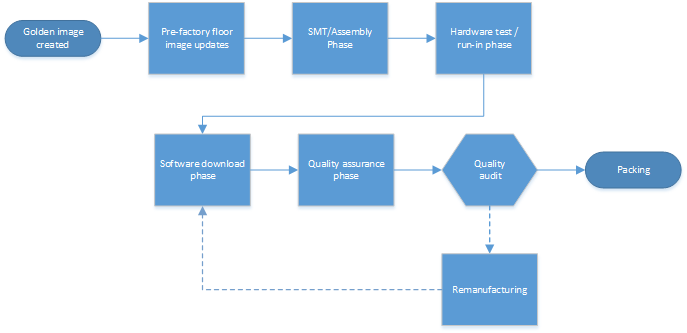
Il weg di produzione non è destinato a comunicare i requisiti hardware minimi di Windows o il documento dei criteri OEM (OPD). I documenti WHCP e OPD hanno la precedenza su qualsiasi informazione nel WEG di produzione. È necessario rispettare WHCP e OPD.
Considerazioni generali
Percorso di produzione
Esistono due percorsi di produzione generali che è possibile seguire a seconda dell'azienda: Build to Stock (BTS) e Build to Order (BTO). Quando si esaminano le linee guida in questo documento, prendere in considerazione il percorso di produzione per il dispositivo per assegnare priorità agli investimenti in ogni fase e risparmiare il più tempo possibile per il processo personalizzato.
Per una procedura dettagliata sull'uso dei dispositivi desktop, vedere il lab end-to-end di produzione.
Per i dispositivi mobili, è necessario usare il percorso di produzione BTS.
Compilazione per l'ordine (BTO)
I dispositivi BTO iniziano con un'immagine di base e quindi ricevono la maggior parte delle personalizzazioni durante il processo di produzione.
Il vantaggio principale è la fattura flessibile del software dei materiali, che consente modifiche in ritardo. Gli svantaggi includono un processo di creazione e produzione di immagini più complesso, tempo aggiuntivo sul pavimento della fabbrica e dimensioni delle immagini in crescita.
Build to stock (BTS)
I dispositivi BTS dispongono di immagini personalizzate quasi interamente nel lab. I processi BTS sono più semplici da pianificare e produrre, sono più veloci sul pavimento della fabbrica, hanno un controllo di qualità superiore e hanno dimensioni del disco controllate. I dispositivi BTS devono comunque consentire modifiche in ritardo sul piano della fabbrica. Per le edizioni desktop di Windows 10 e Windows 11, molte di queste modifiche possono essere apportate usando la manutenzione offline.
Reimpostazione del pulsante di selezione
Gli strumenti di reimpostazione rapida non richiedono più un'immagine di ripristino full-system separata in una partizione separata. In questo modo è possibile risparmiare diversi gigabyte di spazio. Quando gli utenti devono aggiornare o reimpostare il dispositivo, potranno mantenere gli aggiornamenti di Windows installati, anziché scaricarli e installarli di nuovo. Manterranno anche tutte le personalizzazioni fornite.
Il nuovo layout di partizione è simile ai layout di partizione tradizionali di Windows 8.1, ad eccezione della Ambiente ripristino Windows partizione viene ora spostata alla fine dell'unità e non è più necessaria una partizione di ripristino di sistema completa separata.

Per altre informazioni, vedere Reimpostazione rapida
La reimpostazione rapida non è supportata nei dispositivi mobili. È invece consigliabile eseguire un ripristino delle impostazioni predefinite.
Sistema operativo compatto
È ora possibile eseguire l'intero sistema operativo, incluse le applicazioni desktop di Windows precaricati, usando file compressi, usando il sistema operativo Compact e le funzionalità a istanze singole. Queste funzionalità sostituiscono la funzionalità di avvio WIM da Windows 8.1 Update 1 e consentono di mantenere un footprint del disco più piccolo nel tempo.
Anche se il sistema operativo Compact è supportato per tutti i dispositivi, è consigliabile usare il sistema operativo Compact solo nei dispositivi con unità ssd, a causa delle prestazioni più lente delle unità rotazionali.
Per altre informazioni, vedere Compact OS, single-instancing e ottimizzazione delle immagini.
Il sistema operativo compatto non è supportato nei dispositivi mobili.
Pacchetti di provisioning
Per risparmiare tempo durante la creazione di immagini, è ora possibile acquisire e applicare applicazioni Desktop Windows durante la distribuzione di immagini usando pacchetti di provisioning. Ciò consente di risparmiare tempo per generalizzare e ricapitolare l'intera immagine e consente di distribuire rapidamente i dispositivi BTO.
Language Pack
Invece di aggiungere Language Pack completi, risparmiare spazio aggiungendo le risorse necessarie per il dispositivo desktop scegliendo singoli pacchetti per visualizzare stringhe, grafia, riconoscimento vocale e sintesi vocale. In un secondo momento, se l'utente necessita di funzionalità del linguaggio aggiuntive, Windows può scaricare i pacchetti in base alle esigenze.
Le decisioni relative alla lingua e allo SKU a livello di area possono influire notevolmente sul footprint del disco e sulla complessità del sistema di creazione delle immagini. Prestare attenzione a limitare la quantità e i tipi di Language Pack inclusi in ogni immagine.
I dispositivi mobili usano un'immagine in tutto il mondo in modo che tutte le lingue siano incluse in ogni immagine.
Co-programmi di installazione dei driver
I driver sono in genere una parte molto piccola del footprint del disco, tuttavia, i co-installer o le app per dispositivi desktop che accompagnano i driver possono aggiungere centinaia di megabyte. Valutare attentamente se i dispositivi richiedono che l'applicazione windows classica associata sia completamente funzionante.
Componenti hardware
Le decisioni hardware possono anche influire sul processo di produzione. Oltre alle sfide per l'assembly fisico dell'hardware, l'inclusione o l'esclusione di determinati dispositivi può rendere più difficile il processo di fabbrica. Ad esempio, se gli schermi touch e i sensori sono inclusi, devono essere calibrati su ogni dispositivo. Se si escludono dispositivi come le porte Ethernet, non è possibile usare l'avvio PXE, il che può comportare costi aggiuntivi.
App antimalware
Raccomandazione: configurare i dispositivi per evitare l'analisi completa del disco durante il primo accesso. Collaborare con il fornitore antimalware per determinare le procedure consigliate per limitare l'analisi.
Sono state osservate diverse istanze in cui gli strumenti antimalware eseguono un'analisi completa del disco durante il primo accesso dell'utente. L'analisi è in competizione con le attività critiche che si verificano durante il primo processo di accesso, causando un primo accesso molto lento, un'esperienza di avvio ridotta e prestazioni lente del sistema.
Per Microsoft Defender, questo può essere configurato aggiungendo identificatori univoci alle immagini. Per altre informazioni, vedere Configurare un identificatore di immagine attendibile per Microsoft Defender.
Aggiornamenti delle immagini pre-fabbrica
Le immagini dorate vengono in genere consegnate all'ODM dall'OEM prima dell'inizio della produzione. Queste immagini richiedono quasi sempre un aggiornamento. Quando aggiorni l'immagine d'oro, non dovrai eseguire gli aggiornamenti in ogni dispositivo. Questo porta a meno tempo sul pavimento della fabbrica per ogni dispositivo e aumenta la qualità.
Aggiornamenti all'immagine può includere driver, windows Aggiornamenti, software, personalizzazioni OEM e pacchetti di app (appx).
Considerazioni
Se si aggiornano le immagini usando la manutenzione offline, sarà necessario gestire periodicamente le immagini. Il tempo risparmiato sul pavimento della fabbrica dovrebbe renderlo utile.
Obiettivi
Ridurre il tempo impiegato per unità sul pavimento della fabbrica e ridurre le quantità di errata nei dispositivi di produzione.
Implementazione
In un sistema BTO, alcuni driver facoltativi e alcune app facoltative potrebbero dover essere applicate nella stazione di download software per ospitare il dispositivo. Queste modifiche devono essere ridotte al minimo per ridurre la probabilità di errore e migliorare il tempo di produzione.
Creazione di immagini
Il processo complessivo di creazione di immagini desktop dorate nei lab di immagini OEM è simile al processo esistente.

Per evitare problemi di compatibilità, usare la nuova versione di Windows PE quando si lavora sul dispositivo di riferimento nel lab di creazione dell'immagine.
Criteri specifici dell'area geografica per la rimozione di Skype sul desktop
Le app fornite da Windows sono incluse in tutte le immagini di Windows per impostazione predefinita. Queste app non possono essere modificate, tranne dove indicato in modo esplicito nel documento dei criteri OEM (OPD) di Windows.
Se è necessario rimuovere l'app Skype in arrivo a causa dei requisiti dei criteri, è possibile usare lo strumento DISM.exe o i cmdlet di Windows PowerShell di Gestione e manutenzione e manutenzione dispositivi di distribuzione per rimuovere l'app. Per altre informazioni su questo requisito di criteri, vedere il documento dei criteri OEM più recente.
Per rimuovere Skype online in modalità di controllo da Windows PowerShell:
get-provisionedappxpackage -online | where-object {$_.displayname -eq "Microsoft.SkypeApp"} | Remove-ProvisionedAppxPackage -online
Per rimuovere Skype offline con Windows PowerShell:
get-provisionedappxpackage -path c:\mount | where-object {$_.displayname -eq "Microsoft.SkypeApp"} | Remove-ProvisionedAppxPackage
Per rimuovere Skype offline con Dism.exe:
Ottenere il nome completo del pacchetto:
Dism.exe /image:<Windows_volume> /get-provisionedappxpackagesRimuovere il pacchetto usando l'elenco
<PackageName>di Microsoft.SkypeApp:Dism.exe /image:<Windows_volume> /remove-provisionedappxpackage /PackageName:<PackageName>
Nota
Se usi la versione di Windows 8 di WinPE, dopo qualsiasi operazione di manutenzione, devi aggiornare i timestamp dei file; in caso contrario, potrebbe non essere possibile attivare l'immagine usando il metodo di licenza di attivazione OEM 3.0. Inoltre, lo strumento di diagnostica delle licenze in-box, licensingdiag.exe, segnala che l'immagine è stata manomessa.
Per risolvere questo problema, dopo l'esecuzione di qualsiasi operazione di manutenzione dalla versione di Windows 8 di WinPE, l'OEM deve eseguire:
dir %windir%\System32\catroot\{F750E6C3-38EE-11D1-85E5-00C04FC295EE}
Personalizzazione driver
È necessario aggiungere pacchetti driver per assicurarsi che Windows possa essere avviato per la prima volta e possa connettersi a Internet e Windows Update. Per istruzioni, vedere "Aggiungere driver all'immagine di Windows".
Linee guida per la personalizzazione dei driver
- Se è necessario un pacchetto driver per avviare correttamente Windows nel sistema, è necessario usare Gestione e manutenzione immagini distribuzione per installarlo in un'immagine windows offline prima di distribuire e avviare l'immagine di Windows.
- Per migliorare l'affidabilità e la manutenzione, è consigliabile installare solo pacchetti driver conformi a Windows Driver .
- Per migliorare l'affidabilità e l'efficienza, è consigliabile usare Gestione e manutenzione immagini distribuzione per installare i pacchetti driver in un'immagine di Windows offline.
- Se sono necessari pacchetti driver aggiuntivi da installare sul piano di fabbrica, è necessario installare i pacchetti driver durante la manutenzione offline, ovvero dopo aver applicato l'immagine Windows al dispositivo e prima di avviare il dispositivo in modalità di controllo.
Aggiornamenti del Language Pack
Dopo aver installato una nuova lingua, è necessario reinstallare tutti i bundle APPX e le app di Windows in arrivo per supportare le nuove lingue. In caso contrario, i bundle APPX non includeranno il supporto per le nuove lingue.
App in modalità di controllo
Non è consigliabile disabilitare il servizio preparazione app in modalità di controllo per tutti i dispositivi oem prodotti. La disabilitazione del servizio preparazione app può ridurre il tempo necessario per il primo avvio della configurazione guidata del dispositivo, ma può impedire o influire negativamente sulle app integrali per l'avvio del sistema operativo.
Per disabilitare il servizio Idoneità app offline:
Creare un file con estensione reg in cui HKLM\Software\Microsoft\Windows\CurrentVersion\AppReadiness DisableInAuditMode è impostato su un valore pari a 1.
Montare l'immagine di Windows. Ad esempio:
Dism /Mount-Image /ImageFile:"C:\Images\ModelSpecificImage.wim" /Name:"Fabrikam" /MountDir:"C:\mount\windows" /OptimizeCaricare l'hive del Registro di sistema. Ad esempio:
reg load hklm\LoadedHive C:\mount\Windows\System32\config\SYSTEMAggiungere il valore del Registro di sistema. Ad esempio, usando un file reg dalla chiavetta USB:
regedit /s e:\registry\regFile.regScaricare l'hive.
reg unload hklm\LoadedHiveSmontare l'immagine di Windows, eseguendo il commit delle modifiche. Ad esempio:
Dism /Unmount-Image /MountDir:"C:\mount\windows" /Commit
Se è necessario disabilitare il servizio, è consigliabile farlo offline prima di passare alla modalità di controllo. È anche possibile disabilitarla online in modalità di controllo, ma è necessario generalizzare l'immagine dopo la disabilitazione del servizio. Per disabilitare il servizio Preparazione app online:
- In modalità di controllo avviare
regedit. - Passare a HKLM\Software\Microsoft\Windows\CurrentVersion\AppReadiness DisableInAuditMode.
- Impostare il valore della chiave su 1.
Eseguire Sysprep generalizzare prima di continuare.
Fase SMT/Assembly
I dispositivi devono essere calibrati per ottimizzare l'esperienza dei clienti e per superare i test di Windows Hardware Lab Kit.
Implementazione
- Calibrazioni
- Sensors
- Touchpad
- Touchscreen
- RF
- Fotocamera
Impostare l'ora su UTC e implementare le modifiche ACPI descritte di seguito.
Fase di test e esecuzione dell'hardware
Per questa fase, è possibile:
- Usa il sistema operativo Microsoft Validation, un sistema operativo leggero, veloce e personalizzabile basato su Windows 11 che puoi usare sul piano della fabbrica per diagnosticare, attenuare e riparare i difetti hardware durante la produzione di dispositivi Windows.
- Eseguire test su una versione completa di Windows. In questo modo è possibile testare le interazioni hardware/software finali man mano che l'utente li vedrà.
Considerazioni
Windows PE non è un sistema operativo supportato per il test perché è progettato per essere usato solo come veicolo di distribuzione.
Usando il sistema operativo di convalida o la versione completa di Windows con cui verrà fornito il test e la convalida nello stesso ambiente con cui verrà fornito il dispositivo.
Obiettivi
Offrire il prodotto di qualità più alto possibile, mantenendo al contempo i tempi di produzione al minimo assoluto.
Implementazione
L'installazione del sistema operativo di test può essere gestita in diversi modi. Poiché il sistema operativo di test ha meno varianza rispetto al sistema operativo di spedizione, l'immagine può essere disposta sul disco in qualsiasi momento, riducendo così la quantità di tempo impiegato per l'applicazione dell'immagine sul pavimento della fabbrica. Le opzioni includono la pre-flashing dell'immagine dall'IHV o l'uso della duplicazione del disco sul sito.
Importante: disabilitare il provisioning automatico TPM (Trusted Platform Module) durante l'avvio in un sistema operativo di test per garantire prestazioni ottimali e assicurarsi che il sistema operativo dell'utente abbia la proprietà del modulo. A tale scopo in Windows, è necessario impostare le chiavi del Registro di sistema seguenti:
[HKLM\System\CurrentControlSet\Services\Tpm\WMI\NoAutoProvision] (REG_DWORD) to 1
[HKEY_LOCAL_MACHINE\SYSTEM\CurrentControlSet\Services\TPM\WMI]
"NoAutoProvision"=dword:00000001
Fase di download del software
Considerazioni
Prestare attenzione a ridurre al minimo la quantità di tempo impiegato in questa fase. Anche se alcune durate lunghe sono inevitabili (ad esempio le personalizzazioni BTO), incoraggiamo i nostri partner a calcolare i costi e i vantaggi della semplificazione il più possibile.
Obiettivi
Creare un sistema di imaging efficiente e resiliente con un sovraccarico minimo. Sposta il maggior numero possibile di passaggi nella Aggiornamenti Immagine pre-fabbrica.
Implementazione
Avviare il computer in WinPE. Per distribuire il sistema operativo Compact, è necessario usare windows 10 o versione successiva di Windows PE. Puoi avviare WinPE in diversi modi:
- Uso di PXE
- Uso di un'unità USB rimovibile
- Preinstallazione di WinPE sul disco rigido
Creare la struttura di partizione del disco rigido usando diskpart.
diskpart /s F:\CreatePartitions-UEFI.txtPer altre informazioni, vedere Partizioni di unità disco rigido basate su UEFI/GPT
Applicare le immagini create usando Gestione e manutenzione immagini distribuzione alle partizioni di Windows.
ApplyImage F:\Images\ThinImage.wimPer altre informazioni, vedere Acquisire e applicare finestre, sistema e partizioni di ripristino.
Facoltativo: usare la stessa immagine di un'immagine di ripristino in un'unità flash USB separata. Questo disco USB non deve più essere originato da un replicatore autorizzato. Per altre info, vedi Creare supporti per eseguire le funzionalità di reimpostazione rapida.
Avviare il dispositivo in modalità di controllo.
Apportare eventuali modifiche finali all'immagine. In questo caso vengono apportate molte modifiche BTO.
Se le app APPX sono state installate prima dell'aggiunta di Language Pack aggiuntivi, reinstallare le app in modo che possano supportare le nuove lingue. Sono incluse le applicazioni posta in arrivo.
Microsoft consiglia vivamente che gli OEM eseguano gestione e manutenzione e manutenzione distribuzione con i flag /StartComponentCleanup /resetbase per ottenere spazio su disco aggiuntivo.
Verificare che le app .NET Framework siano compilate eseguendo i comandi seguenti
C:\Windows\Microsoft.NET\Framework\v4.0.30319\ngen.exe update /queue C:\Windows\Microsoft.NET\Framework\v4.0.30319\ngen.exe eqiNei computer a 64 bit eseguire la stessa operazione per CLR a 64 bit:
C:\Windows\Microsoft.NET\Framework64\v4.0.30319\ngen.exe update /queue C:\Windows\Microsoft.NET\Framework64\v4.0.30319\ngen.exe eqiCreare il report di compilazione computer OA3 (CBR) usando OAtool.exe, inserire la chiave nel firmware e convalidare il provisioning.
Se si usa Windows Preinstallation Environment (WinPE) 5.x, correggere i timestamp. Questo passaggio non è necessario se usi WinPE per Windows 10.
dir %windir%\System32\catroot\{F750E6C3-38EE-11D1-85E5-00C04FC295EE}Eseguire Sysprep /oobe per preparare il sistema per l'utente finale.
Abilitare l'avvio protetto (se implementato).
Fase di controllo della qualità
La garanzia di qualità deve essere eseguita in un campione di computer in tutta l'esecuzione dell'ambiente di produzione per assicurarsi che tutte le personalizzazioni siano state installate correttamente. Questo passaggio di controllo di qualità deve essere usato anche per convalidare l'implementazione di OA3.
Considerazioni
Dopo che il sistema ha superato la configurazione guidata per questo passaggio di controllo di qualità, dovrà essere reimpostato per garantire che l'esperienza dell'utente finale sia eccellente.
Obiettivi
Garantire un'esperienza ottimale per i clienti e ridurre il tempo impiegato per la ricompilazione del computer.
Implementazione
Il dispositivo deve tornare alla linea di produzione per essere ricreato.
Remanufacturing
Dopo che il dispositivo ha passato la configurazione guidata (per qualsiasi motivo) il dispositivo deve essere ricreato. Nella fabbrica, il dispositivo può essere semplicemente aggiunto alla Stazione di download software dopo che il TPM è stato cancellato (se dotato).
Se il dispositivo deve essere utilizzato nel campo da una terza parte, è consigliabile usare Il pulsante di reimpostazione rapida. Ciò garantisce che il computer venga restituito alla configurazione completa della factory, pur rimanendo ancora semplice da eseguire.
Considerazioni
Sebbene PBR disponga di tutte le funzioni necessarie per la rimanufacturing della factory, non offre la possibilità di creare script per le azioni e non fornisce codici di errore interattivi necessari per l'automazione che sarebbe necessario in produzione su larga scala.
Obiettivi
Garantire un'esperienza ottimale per i clienti, proteggendo al tempo stesso i dati utente.
Implementazione
Per cancellare il TPM, usare i comandi seguenti:
$Tpm = Get-WmiObject -class Win32_Tpm -namespace "root\CIMv2\Security\MicrosoftTpm"
$Tpm.SetPhysicalPresenceRequest(22)
Per usare Windows PE, è necessaria un'immagine di Windows PE personalizzata con:
- Driver specifici di SOC per ftpm.
- Componenti facoltativi: SecureStartup, WMI, PowerShell e .NET Framework.
Elenco di controllo per la produzione
Sequenza temporale delle attività di produzione di Windows 10
È possibile usare questo elenco di controllo per pianificare le attività di produzione.
| Attività | Fase pre-EV | Fase EV | Fase DV | Fase PV |
|---|---|---|---|---|
| Lavoro di produzione prerequisiti: | Pre-EV | EV | DV | PV |
| ODM scelto? | ✔ | - | - | - |
| Accesso OEM a Windows 11? | ✔ | - | - | - |
| Accesso ODM a Windows 11? | ✔ | - | - | - |
| Accesso OEM al WEG di produzione? | ✔ | - | - | - |
| Accesso ODM a Manufacturing WEG? | ✔ | - | - | - |
| Punti ODM di contatto identificati? | ✔ | - | - | - |
| Punti OEM di contatto identificati? | ✔ | - | - | - |
| Inizio ODM? | ✔ | - | - | - |
| Inizio OEM? | ✔ | - | - | - |
| Chiamata di produzione regolare? | - | ✔ | - | - |
| Distribuzione: | Pre-EV | EV | DV | PV |
| Comprensione oem dei concetti di distribuzione | ✔ | - | - | - |
| Comprensione ODM dei concetti di distribuzione | ✔ | - | - | - |
| Uso di Windows 11 DISM | - | ✔ | - | - |
| Uso di Windows 11 Windows PE | - | ✔ | - | - |
| Attributi estesi applicati tramite Gestione e manutenzione e manutenzione distribuzione | - | ✔ | - | - |
| Controllo WinSxS in esecuzione? /AnalyzeComponentStore | - | ✔ | - | - |
| L'immagine viene pulita? (DISM /Cleanup-Image /StartComponentCleanup /ResetBase) | - | ✔ | - | - |
| Reimpostazione del pulsante di selezione | Pre-EV | EV | DV | PV |
| Comprensione OEM dei concetti di reimpostazione rapida | - | ✔ | - | - |
| Conoscenza ODM dei concetti di reimpostazione rapida | - | ✔ | - | - |
| Layout della partizione consigliato da usare per Ambiente ripristino Windows e reimpostazione rapida? | - | - | ✔ | - |
| Se viene usato un layout di partizione non standard, il ripristino bare metal è configurato? | - | - | ✔ | - |
| Le impostazioni ACL dell'immagine di ripristino sono corrette? | - | - | ✔ | - |
| Il tempo di aggiornamento/reimpostazione rientra nelle linee guida? | - | - | - | ✔ |
| Ambiente ripristino Windows: | Pre-EV | EV | DV | PV |
| Comprensione OEM dei concetti di Ambiente ripristino Windows | - | ✔ | - | - |
| Comprensione ODM dei concetti di Ambiente ripristino Windows | - | ✔ | - | - |
| Ambiente ripristino Windows è abilitato | - | - | ✔ | - |
| Ambiente ripristino Windows posizione è corretta | - | - | ✔ | - |
| GUID BCD per Ambiente ripristino Windows corrisponde alla voce GUID Ambiente ripristino Windows in Eseguire il file Xml | - | - | ✔ | - |
| L'indice dell'immagine è corretto | - | - | ✔ | - |
| Produzione: | Pre-EV | EV | DV | PV |
| Ambiente ripristino Windows dimensioni della partizione (MB) e posizione sul disco selezionato | - | ✔ | - | - |
| La partizione di test usa il sistema operativo di convalida o windows completo | - | - | ✔ | - |
| Distribuzione di immagini tramite [scheda di interfaccia di rete] o [duplicazione] | - | ✔ | - | - |
| Piano di provisioning delle chiavi OPM completato? | - | ✔ | - | - |
| Language Pack per SKU | - | - | ✔ | - |
| Avvio protetto: | Pre-EV | EV | DV | PV |
| Comprensione OEM dei concetti di sicurezza | ✔ | - | - | - |
| Comprensione di ODM dei concetti di sicurezza | ✔ | - | - | - |
| Processo di avvio protetto testato con la firma di preproduzione? | - | - | ✔ | - |
| Filigrana disattivata? | - | - | - | ✔ |
| Driver firmati da IHV/ISV? | - | - | - | ✔ |
| Driver firmati da Microsoft? | - | - | - | ✔ |
| Processo di ri-produzione completato [factory] | - | - | ✔ | - |
| Processo di ri-produzione completato [assistenza sul campo] | - | - | ✔ | - |
| Proteggere i piani dei criteri di avvio e debug controllati da FT | - | ✔ | - | - |
| OA 3.0: | Pre-EV | EV | DV | PV |
| Uso di OA3tool.exe aggiornato | - | - | ✔ | - |
| Convalidare l'immagine/chiave offline | - | - | ✔ | - |
Inserimento eseguito in [Windows PE][Windows]Fare riferimento alla sezione Attivazione OEM 3.0. |
- | - | ✔ | - |
Appendice
Ottimizzazione del footprint su disco ridotto
Il footprint del disco di base di Windows 10 x86 con Office e 2 GB di RAM conterrà:
| Windows (w/Office), file di pagina, iberfile, swapfile e due Language Pack | 11,7 GB |
| Assieme | 500 MB |
| Partizioni di sistema (MSR, ESP) | 428 MB |
| Totale | ~23 GB |
| Spazio disponibile per le personalizzazioni OEM in un dispositivo utilizzabile da 32 GB (29 GB) | ~6 GB |
Presupposti:
- Footprint del disco calcolato con GetDiskFreeSpaceEx()
- I dati vengono raccolti immediatamente dopo l'installazione del sistema operativo, prima dell'esecuzione di NGEN, prima di Attività inattive.
- La misurazione include file di paging
- Windows Update è disabilitato
- La compilazione ha più esecuzioni; Il footprint massimo viene usato in questo report
- La capacità dell'unità viene convertita in dimensioni base 2:32 GB == 32.000.000.000 byte == 30518MiB (o 29GiB).
Language Pack
I Language Pack comprendono alcune delle aggiunte di spazio su disco più grandi che è probabile che un OEM faccia. Una lingua con tutti i componenti facoltativi inclusi può essere stimata a 275 MB ogni (le dimensioni variano in base alla lingua) mentre i Language Pack di Office possono essere stimati a 300 MB (anche a seconda della lingua).
Windows taglia i Language Pack inutilizzati dopo che l'utente finale seleziona una lingua primaria durante la Configurazione guidata. Dopo la rimozione, queste lingue non saranno disponibili tramite la reimpostazione rapida del pulsante.
Per mantenere un footprint su disco inferiore, è consigliabile ridurre la quantità di lingue installate in ogni SKU di spedizione.
Manutenzione
L'aggiunta di pacchetti KB di Windows Update può aggiungere significativamente alle dimensioni del disco. Per ridurre il footprint di un'immagine dopo l'aggiunta di aggiornamenti:
Installare KB e riavviare se richiesto
Da un prompt dei comandi con privilegi elevati eseguire i comandi seguenti:
dism.exe /online /cleanup-image /startcomponentRiavviare il dispositivo.
Orologio in tempo reale (RTC)
L'RTC è un'origine di tempo supportata dalla batteria che archivia e mantiene l'ora di sistema quando un dispositivo viene spento. ACPI 5.0 definisce il dispositivo Time & Alarm che astrae il dispositivo hardware sottostante che mantiene l'ora della piattaforma. Il dispositivo ACPI Time & Alarm è il modo preferito per impostare ed eseguire query sull'ora della piattaforma in Windows, anche in un sistema con una tradizionale RTC basata su ROUTE. L'interfaccia ACPI fornisce la distorsione del fuso orario per il valore di ora ottenuto o scritto nell'rtc. Questo campo aggiuntivo di informazioni risolve un problema di lunga data con l'RTC basato su ROUTE, in cui un sistema operativo non sa come interpretare l'ora letta dall'orologio hardware.
Considerazioni sul piano fabbrica
Windows esegue una query RTC per aggiornare l'ora di sistema quando:
- Non è disponibile alcun servizio di sincronizzazione dell'ora.
- La macchina entra in stato di sospensione (S3) o ibernazione (S4).
- Debugger del kernel abilitato.
Gli OEM effettuano in genere il provisioning dell'rtc nell'ora locale (LT) per i dispositivi forniti con Windows 7. Windows 7 usa esclusivamente l'interfaccia dell'ora DIC per ottenere l'ora RTC, che viene interpretata come LT. In Windows 8 è stato aggiunto il supporto per il dispositivo ACPI Time & Alarm, ma Windows 8 usa anche l'RTC DELL'OPZIONE, se disponibile, e considera il tempo restituito da esso come LT. Questo comportamento (correlato all'interfaccia RTC DI RTC) non è compatibile con la maggior parte dei sistemi operativi non Windows. Inoltre, i provider di hosting come Azure vogliono usare l'ora UTC nell'hardware virtualizzato per semplificare la gestione e la migrazione dei guest che potrebbero avere diversi fusi orari.
Per risolvere questi problemi, Microsoft passerà dall'uso dell'interfaccia RTC DI TIPO RTC e si baserà principalmente sul dispositivo ACPI Time & Alarm.
Per gli OEM, le indicazioni sono le seguenti:
- Implementare il dispositivo ACPI Time & Alarm.
- Impostare il flag "RTC RTC Not Present" in Fixed ACPI Description Table (FADT) . L'hardware sottostante può comunque essere il RTC supportato da RTC, tuttavia Windows userà solo il dispositivo ACPI Time & Alarm se questo flag è impostato.
- Non è consigliabile che il firmware della piattaforma aggiorni l'rtc attraverso un limite di salvataggio legale. In caso affermativo, tuttavia, il firmware deve garantire che l'ora UTC (Coordinated Universal Time) possa essere sempre calcolata aggiungendo la distorsione del fuso orario al valore di ora, ad esempio UTC = LT + TZ. Windows ignorerà il campo DST ricevuto dal metodo di controllo _GRT.
- Invalidare TZ (impostato su 0x7FF) tramite firmware se l'ora RTC viene mai aggiornata tramite l'interfaccia RTC DI TIPO RTC.
Garantire un'esperienza di accesso ottimale
Il team di Windows ha riscontrato diversi problemi che bloccano buone prestazioni della prima esperienza dell'utente con Windows e le indicazioni seguenti devono risolvere i problemi comuni durante la preparazione delle immagini del sistema operativo per i clienti.
Strumenti antimalware che analizzano il disco durante il primo accesso
Sono state osservate diverse istanze in cui gli strumenti antimalware eseguono un'analisi completa del disco durante il primo accesso dell'utente. L'analisi è in competizione con le attività critiche che si verificano durante il primo processo di accesso, causando un primo accesso molto lento, un'esperienza di avvio ridotta e prestazioni lente del sistema.
Raccomandazione: i dispositivi devono essere configurati per evitare l'analisi completa del disco durante il primo accesso. Indicazioni specifiche per le soluzioni AV devono essere fornite dal fornitore AV.
Microsoft Defender
Aggiungere identificatori univoci alle immagini per impedire a Microsoft Defender di eseguire nuovamente l'analisi di tutti i file forniti nell'immagine del disco originale. Per altre informazioni, vedere Configurare un identificatore di immagine attendibile per Microsoft Defender.
Esecuzione di comandi NGEN
L'immagine nativa GENeration è un'attività che compila il codice MSIL (macchina virtuale) di .NET Framework in immagini native (eseguibili specifici della piattaforma). In genere migliora il tempo di avvio dell'applicazione CLR di più di un ordine di grandezza. Per altri dettagli, vedere Vantaggi delle prestazioni di NGen .
Raccomandazione: seguire queste istruzioni per assicurarsi che le app .NET Framework siano compilate. Eseguire i comandi seguenti dopo l'installazione di tutti gli aggiornamenti del sistema operativo:
Nei dispositivi Arm a 32 bit, x86 o Arm:
C:\Windows\Microsoft.NET\Framework\v4.0.30319\ngen.exe update /queue
C:\Windows\Microsoft.NET\Framework\v4.0.30319\ngen.exe eqi
Nei dispositivi a 64 bit eseguire questa operazione per entrambe le versioni di .NET Framework:
C:\Windows\Microsoft.NET\Framework\v4.0.30319\ngen.exe update /queue
C:\Windows\Microsoft.NET\Framework\v4.0.30319\ngen.exe eqi
C:\Windows\Microsoft.NET\Framework64\v4.0.30319\ngen.exe update /queue
C:\Windows\Microsoft.NET\Framework64\v4.0.30319\ngen.exe eqi
Driver grafici
Un dispositivo Windows deve essere fornito con il driver di grafica DirectX corretto per l'hardware di sistema. Se non si installa il driver corretto, viene restituito un fallback a un driver di grafica basato su software. Ciò comporta esperienze ridotte con Windows, tra cui prestazioni di accesso più lente.
Raccomandazione: installare il driver di grafica corretto per l'hardware in modalità di controllo.
Domande frequenti
Windows PE
Domanda: È possibile usare il nuovo WinPE per distribuire, gestire e gestire le versioni precedenti di Windows?
Risposta: Aggiornamenti a WinPE non influirà sulle versioni di Windows attualmente supportate. Puoi usare winPE aggiornato per distribuire le versioni precedenti di Windows.
Domanda: Devo eseguire la migrazione ai nuovi strumenti di distribuzione disponibili come parte di Windows 10 o Windows 11?
Risposta: No, non lo fai. È sufficiente eseguire l'aggiornamento alla versione più recente degli strumenti di distribuzione (WinPE, DISM) se si vuole implementare il sistema operativo Compact.
Domanda: In che modo l'ottimizzazione del footprint del disco influisce sull'ambiente PXE?
Risposta: è sufficiente aggiornare l'ambiente PXE alla versione più recente degli strumenti di distribuzione (WinPE, DISM) se si esegue un "apply" durante l'ambiente PXE. Se si esegue solo un download (copia di file dal server al client), non è necessario aggiornare l'ambiente PXE.
Ripristino con pulsante premuto (PBR) e Ambiente ripristino Windows (WinRE)
Domanda: WinRE verrà aggiornato anche?
Risposta: Sì, è necessario un nuovo winRE.wim.
Domanda: L'utente può comunque creare una chiave USB PBR?
Risposta: sì. Se viene usato il layout di partizione predefinito, non è richiesta alcuna configurazione aggiuntiva dall'OEM per abilitare questa impostazione.
Storage
Domanda: È possibile supportare solo dischi a stato solido?
Risposta: Supportiamo sia supporti di rotazione a stato solido che supporti di rotazione tradizionali. È consigliabile usare single-instancing solo su dischi a stato solido, a causa di problemi di prestazioni.
Domanda: È possibile usare un'unica istanza dei pacchetti di provisioning in una configurazione su doppio disco (HDD + SSD)?
Risposta: La creazione di istanze singole può essere implementata solo sullo stesso disco.
Footprint del disco
Domanda: Come si eliminano i Language Pack che l'utente non sceglie durante la Configurazione guidata?
Risposta: i Language Pack vengono eliminati dal dispositivo e non saranno più disponibili durante le operazioni di ripristino con il pulsante di pressione.
Domanda: Come si calcolano le dimensioni del disco? Ad esempio, si segnalano dimensioni del disco di 14,8 GB su un disco da 16 GB.
Risposta: La capacità del disco viene convertita in Base-2. Ad esempio, 16.000.000.000 (miliardi di byte) è uguale a ~14,8 GB.
Domanda: È possibile usare il sistema operativo Compact solo su dispositivi di piccole dimensioni, ad esempio quelli con 1 GB di RAM e 16 GB di disco?
Risposta: Il sistema operativo compatto può essere applicato a qualsiasi piattaforma a 32 bit o a 64 bit con >=16 GB di spazio di archiviazione a stato solido.
Domanda: È consigliabile usare un disco da 16 GB in una piattaforma a 64 bit che esegue Windows a 64 bit?
Risposta: È consigliabile una capacità minima del disco di 32 GB per Windows a 64 bit.
Creazione di immagini e distribuzione
Domanda: Quali sono le modifiche apportate al comando DISM per supportare il sistema operativo Compact?
Risposta: È possibile usare DISM /Apply-Image ... /Compact e /Apply-CustomDataImage. Per altre informazioni, vedi Opzioni della riga di comando gestione immagini DISM.
Domanda: Compact OS supporta sia il layout di partizione GPT che MBR?
Risposta: sì.
Domanda: È necessario uno strumento OA3 aggiornato con Windows 10 e Windows 11?
Risposta: sì.
Domanda: Posso ancora usare Windows SIM, file di risposte e impostazioni di installazione automatica con Windows 10 e Windows 11?
Risposta: Sì, anche se alcune impostazioni potrebbero essere state modificate. Vedere Modifica delle impostazioni del file di risposte.
Language Pack e app
Domanda: È possibile usare più Language Pack?
Risposta: Sì, tuttavia, è consigliabile convalidare l'impatto del footprint del disco del numero di lingue (Windows, Office, driver e app) per ogni immagine.
Domanda: È stata apportata una modifica alla modalità di installazione dei Language Pack?
Risposta: Sì, si applicherà il file lp.cab di base allo stesso modo usato in precedenza per ottenere più opzioni dell'interfaccia utente, ma per poter immettere testo o ottenere supporto, è necessario aggiungere componenti linguistici facoltativi. Per altre info, vedi Aggiungere Language Pack a Windows.
Domanda: C'è una modifica nel modo in cui si installano app desktop o Microsoft Store?
Risposta: Non vi è alcuna modifica nel modo in cui si installano app desktop o Microsoft Store da Windows 8.1.
Domanda: Qual è l'esperienza utente in una configurazione multilingue o quando un utente aggiunge un Language Pack aggiuntivo?
Risposta: i Language Pack continueranno a funzionare allo stesso modo in cui funzionano nelle versioni precedenti di Windows.
Domanda: Esistono problemi di compatibilità con le app desktop?
Risposta: il tipo di app elencate di seguito dovrà essere convalidato attentamente.
- Gli strumenti di crittografia dei volumi completi non devono crittografare le immagini WIM per limitare l'impatto sulle prestazioni. Tali strumenti devono controllare l'integrità del WIM non crittografato per evitare manomissioni.
- Qualsiasi strumento che scrive i file di sistema può essere interessato:
- Le applicazioni di creazione di immagini devono eseguire il backup a livello di blocco e il ripristino di TUTTI i volumi.
- Le operazioni di ripristino non riuscite o incomplete possono rendere un sistema non avviabile.
- Gli strumenti di crittografia/backup/deframmentazione possono gonfiare involontariamente i file di sistema.
Domanda: Il sistema operativo Compact è applicabile anche a Windows Embedded?
Risposta: L'implementazione e la progettazione delle funzionalità del sistema operativo Compact sono limitate a Windows 10 e Windows 11 per le edizioni desktop (Home, Pro ed Enterprise). Tuttavia, è necessario contattare il rappresentante di Windows Embedded e chiedere informazioni sul piano di ottimizzazione del footprint del disco.
Criteri
Domanda: È stata apportata una modifica al requisito di 10 GB di spazio libero su disco esistente?
Risposta: fare riferimento ai requisiti di compatibilità hardware di Windows aggiornati.
Manutenzione
Domanda: Come funziona l'aggiornamento in particolare sull'immagine di ripristino con l'ottimizzazione del footprint del disco?
Risposta: l'aggiornamento continuerà a funzionare.